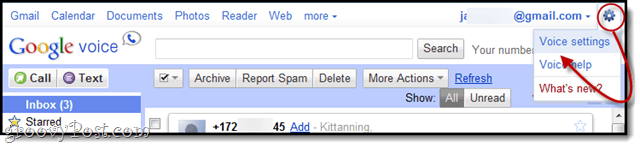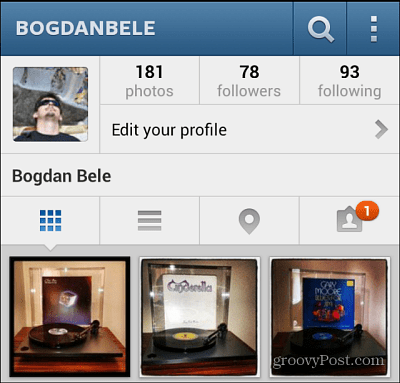Как использовать новые жесты Multi-Touch в Windows 10 Creators Update
поверхность Windows 10 Создатели обновляют / / March 17, 2020
Завидуете Apple Magic Trackpad? Затем вы должны проверить трекпад Windows Precision на вашем устройстве Windows 10.
Многие пользователи Windows завидуют линейке ноутбуков Apple за их превосходные жесты тачпада. Долгожданный ответ Microsoft на мультитач-жесты Apple - сенсорная панель Precision. Сенсорная панель Windows Precision - это встроенная сенсорная панель мыши, которая поддерживает целый ряд жестов с несколькими касаниями и расширенные настройки, предлагаемые Windows 10. Ноутбуки и планшеты Microsoft Surface с клавиатурой поддерживают жесты Precision Touchpad, как и некоторые ноутбуки сторонних производителей.
Итак, если вы хотите купить новый ноутбук или 2 в 1, обязательно проверьте, есть ли у него Precision Touchpad с поддержкой Microsoft. Windows 10 Creators Update включает в себя целый ряд улучшений, которые пользователи могут ожидать при использовании сенсорной панели. К счастью, у меня есть поддерживаемое устройство, поэтому я решил проверить их и посмотреть, что нового.
Использование новых жестов сенсорной панели Precision в обновлении для создателей Windows 10
Вы можете найти новые параметры сенсорной панели в меню «Пуск»> «Настройка»> «Устройства»> «Сенсорная панель». (Предыдущие настройки мыши и сенсорной панели были разделены на две отдельные категории.) Не все пользователи увидят настройки Precision Touchpad; например, в моей HP Elitebook нет новых жестов или настроек, но я полагаю, что такова жизнь.
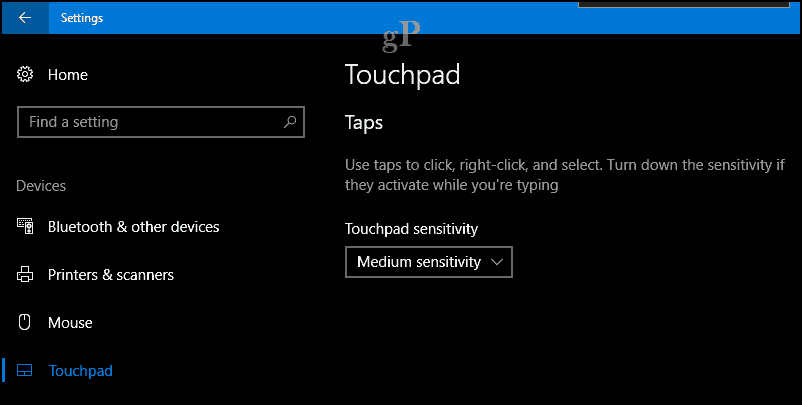
My Surface Pro 3, с другой стороны, забит новыми возможностями.
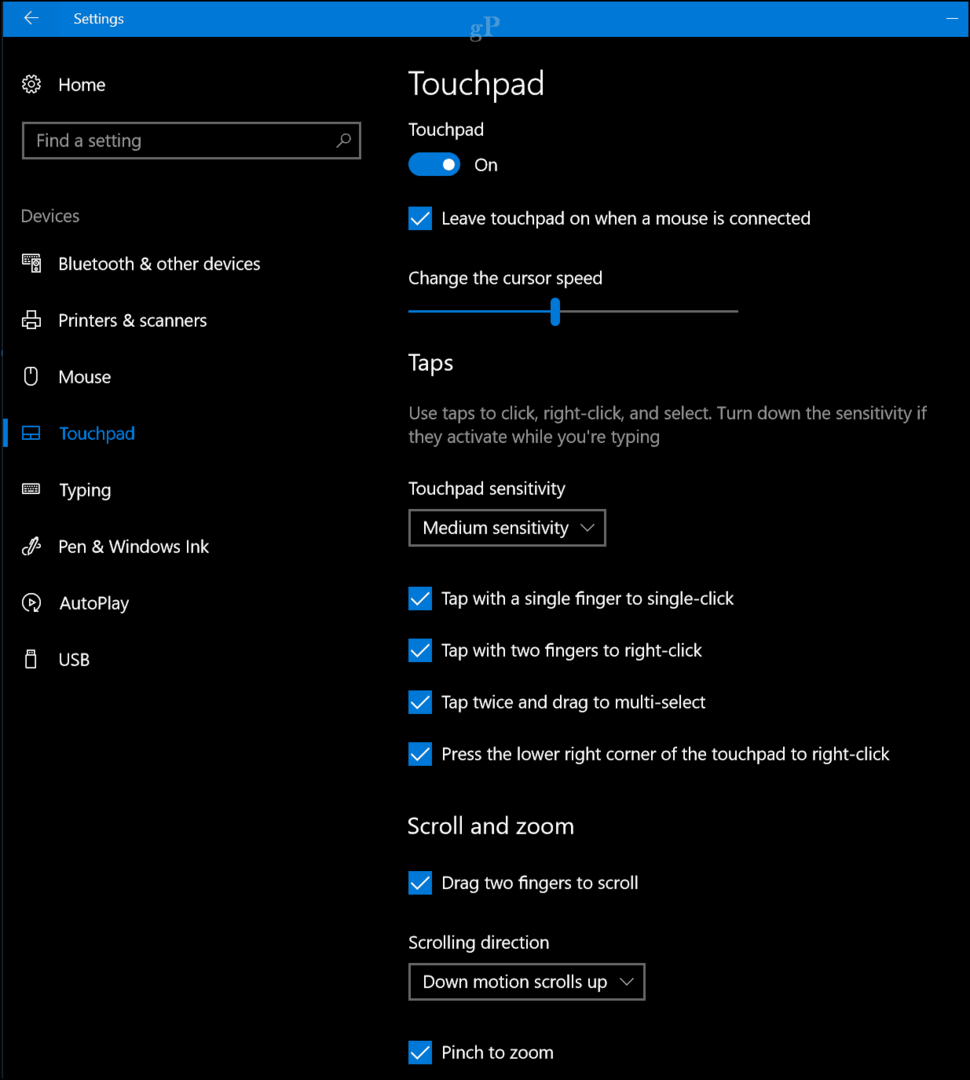
При использовании на таком устройстве, как Surface Pro 3, вы можете отключить сенсорную панель на экране настроек. Подобные функции обычно доступны на оборудовании с помощью команды функциональной клавиши, но теперь вы можете отключить ее в операционной системе. Это замечательно, если вы предпочитаете использовать внешнюю мышь с устройством, избегая случайных щелчков и выбора при наборе текста. Чтобы отключить тачпад, снимите флажок «Оставлять тачпад включенным, когда мышь подключена».
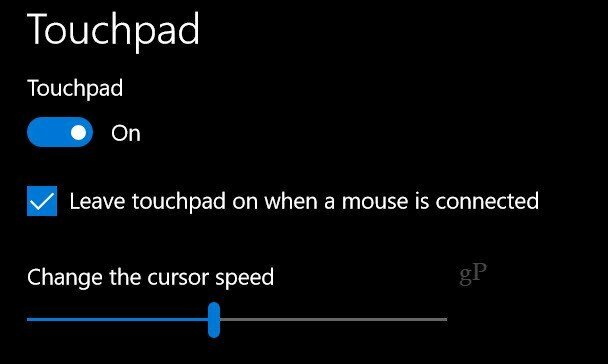
Прецизионные сенсорные панели Microsoft
Windows 10 также позволяет управлять чувствительностью и поведением сенсорной панели в разделе «Касания». Вот список того, что вы можете сделать с вашей точной сенсорной панелью.
- Нажмите одним пальцем, чтобы один щелчок
- Нажмите двумя пальцами, чтобы щелкнуть правой кнопкой мыши
- Нажмите дважды и перетащите для выбора нескольких - этот жест не имеет никакого смысла для меня, и я не могу заставить его работать, выбирая значки или текст
- Нажмите правый нижний угол сенсорной панели, чтобы щелкнуть правой кнопкой мыши
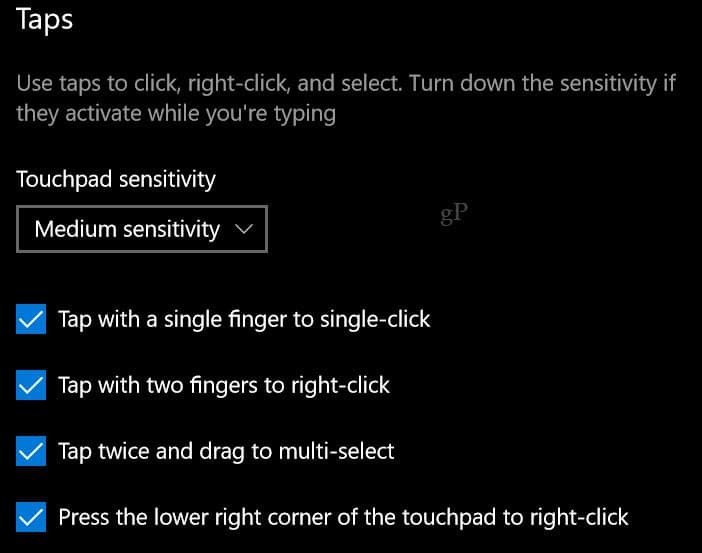
Точная сенсорная панель прокрутки и масштабирования
Дополнительные элементы управления жестами также доступны для прокрутки двумя пальцами и масштабирования.
Вы можете изменить направление прокрутки, если хотите имитировать поведение по умолчанию на Mac. Несколько лет назад устройства Apple изменили направление прокрутки на своих трекпадах, чтобы сделать его более похожим на жест прокрутки, который вы используете на сенсорном экране. Вы можете сделать то же самое с сенсорной панелью Microsoft Precision.
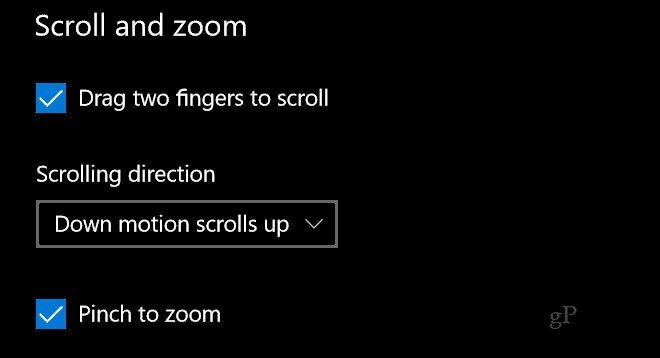
Обновление создателей - жесты и касания тремя пальцами
Прокрутите дальше вниз, и вы найдете еще больше возможностей, уникальных для Обновления Создателей. Новые действия с жестами с несколькими жестами обеспечивают продуктивное управление окнами и улучшенное поведение многозадачности. Подобно сенсорной панели MacBook, это добавляет сложности; Вы получите максимальную отдачу от этих жестов, если потратите время, чтобы практиковать их, пока они не укоренились в вашей мышечной памяти. Это того стоит, и я регулярно использую их с тех пор, как они впервые появились в предварительных сборках Обновления Создателей.
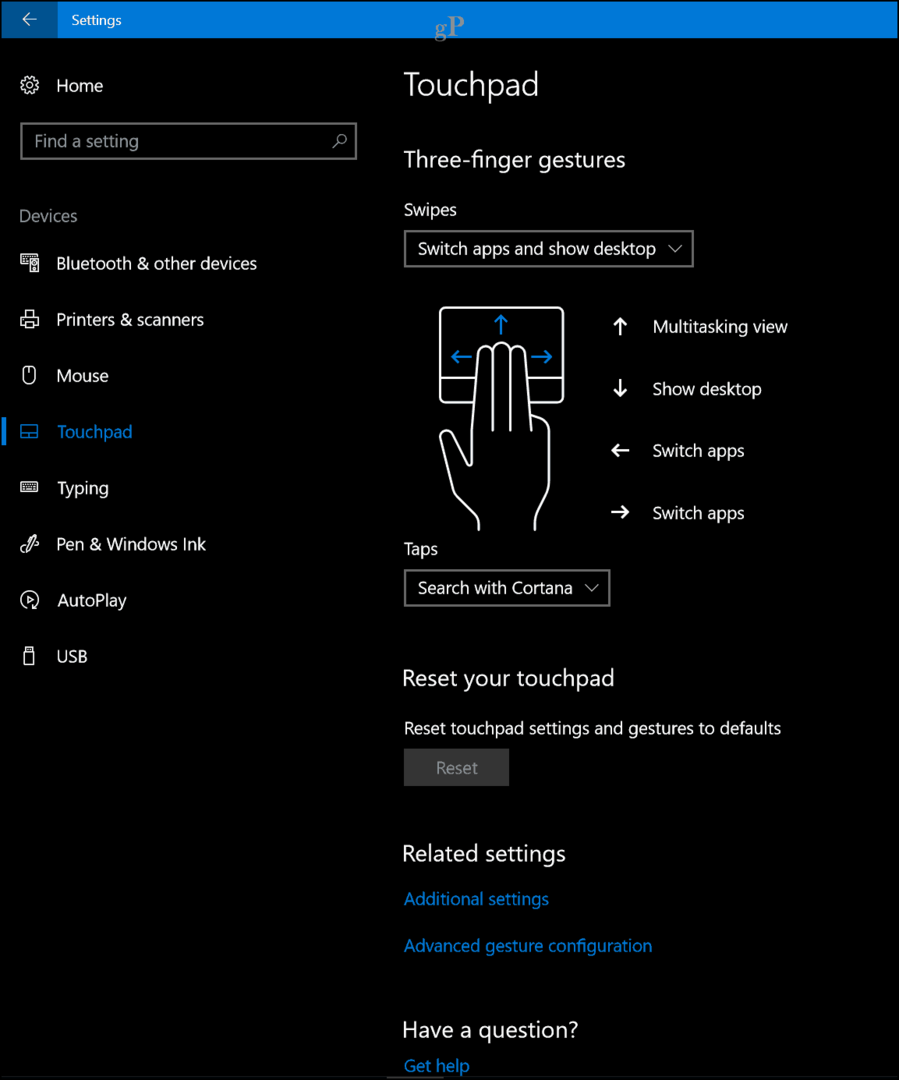
Пользователи не ограничены значениями по умолчанию; Вы можете дополнительно настроить действия смахивания, чтобы реагировать и другими способами, такими как переключение / отображение рабочих столов и приложений или изменение звука и громкости.
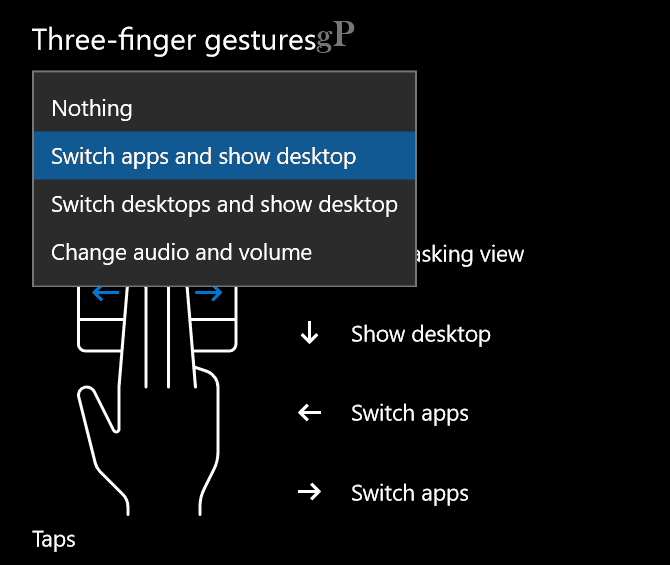
Жесты тремя пальцами также можно использовать для определенных команд, таких как запуск Cortana или Action Center, или вы можете настроить их для работы в качестве команды Play / Pause или средней кнопки мыши.
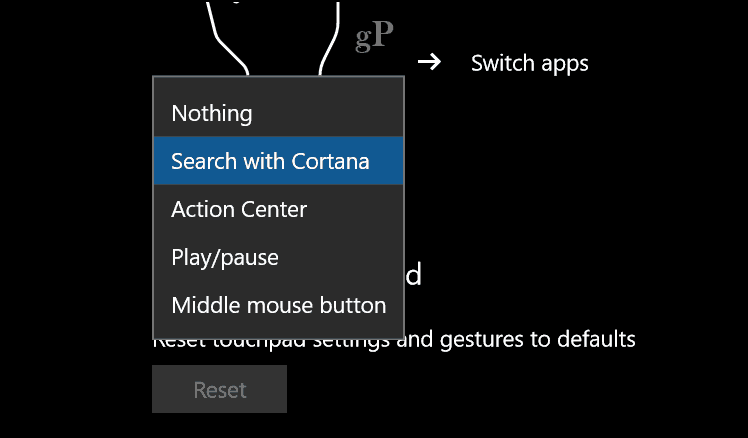
Вы можете настроить эти жесты для других задач из Расширенная конфигурация жестов ссылка под Связанные настройки.
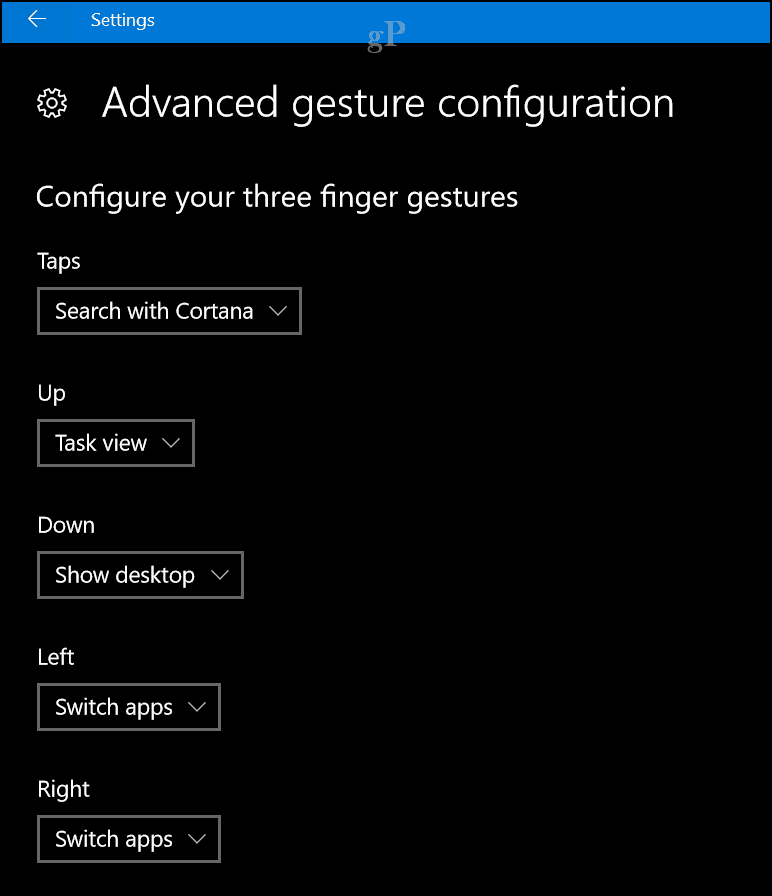
Вывод
Итак, взглянем на новые жесты тачпада в обновлении для создателей Windows 10.
Для пользователей без сенсорной панели Precision вы можете инвестировать в точная мышь от Microsoft, который обеспечивает доступ к новым действиям, касаниям и жестам. Одна функция, которую я не опробовал, - это виртуальная сенсорная панель на экране, которую можно использовать на устройстве с сенсорным экраном для управления подключенным экраном. Конечно, интересное дополнение для пользователей, которые в основном используют свои устройства в Режим планшета.
В обновлении Creators также есть больше улучшений ввода. Пользователи могут настроить их поведение пера еще больше и существующий улучшения сенсорного экрана введенные в Anniversary Update все еще там.
Скажите нам, что вы думаете: эти новые улучшения вызывают у вас желание перейти на Creators Update?